Hvis vi ønsker å frigjøre ressurser på datamaskinen vår slik at prosessoren eller grafikken kan fokusere på en enkelt aktivitet, er det eneste vi kan gjøre, uavhengig av kraften til datamaskinen vår, å lukke hver og en av applikasjonene vi ha åpen på datamaskinen for å ja, frigjøre ressurser og minne som brukes av applikasjoner som vi ikke bruker.
Den enkleste løsningen, som ikke er den raskeste, innebærer å gå, applikasjon for applikasjon, klikke på den tilsvarende X og lagre arbeidet som vi har åpent hvis vi ikke vil miste det og må starte på nytt. Men hvis vi ikke ønsker å kaste bort tid og bruke noen minutter på å gjennomføre denne prosessen, kan vi bruke en av de forskjellige metodene som vi viser deg nedenfor.
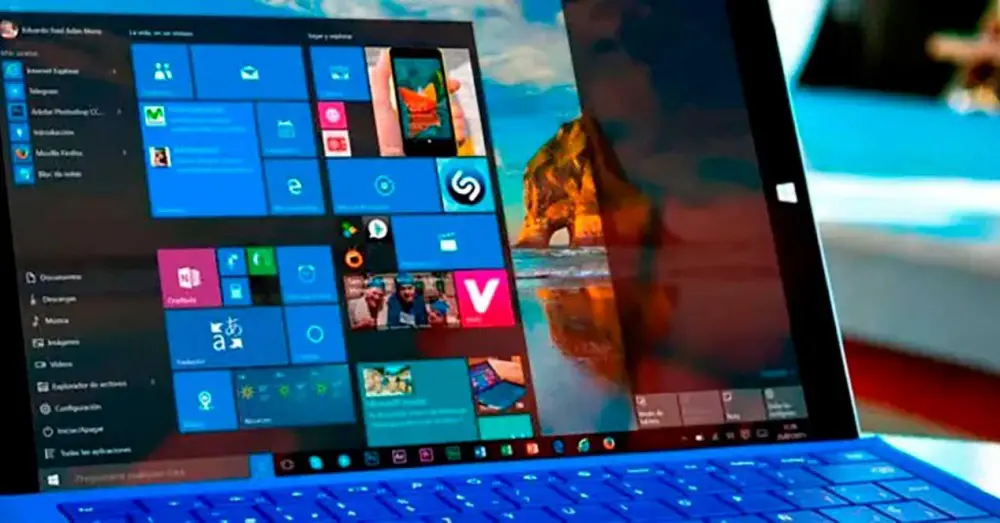
Task manager
Gjennom oppgavebehandlingen kan vi velge alle applikasjonene som vi har åpne på PC-en og lukke dem sammen, uten å måtte gå applikasjon for applikasjon. Avhengig av applikasjonen det gjelder, er det sannsynlig at den ikke lukkes automatisk uten å spørre oss om vi ønsker å lagre endringene vi har gjort i dokumentet, videoen eller bildet som vi jobbet med.
Den enkleste metoden for å få tilgang til oppgavebehandlingen er å bruke tastekombinasjonen Ctrl + Shift + Esc. Øverst, Applikasjoner, vises alle applikasjonene vi har åpne i det øyeblikket. For å velge dem, må vi bare klikke på hver av dem mens du holder nede Ctrl-knappen. Når vi har valgt, går vi til det nedre vinduet og klikker på Sluttoppgave .
Lukk alle vinduer
Lukk alle Windows, som navnet på applikasjonen beskriver, lar oss lukke alle applikasjonene vi har åpne i bakgrunnen i Windows eller bare de som vi ønsker å lukke, og la resten av applikasjonene være åpne hvis vi trenger det. Med gratisversjonen av denne applikasjonen kan vi lukke opptil 3 applikasjoner om gangen, mer enn nok for 90 % av brukerne . Hvis vi ønsker å lukke mer enn 3 applikasjoner samtidig, må vi gå gjennom boksen og kjøpe lisensen som låser opp alle funksjonene og er priset til $19.95. Vi kan laste ned gratisversjonen av Close All Windows fra sin nettsted .
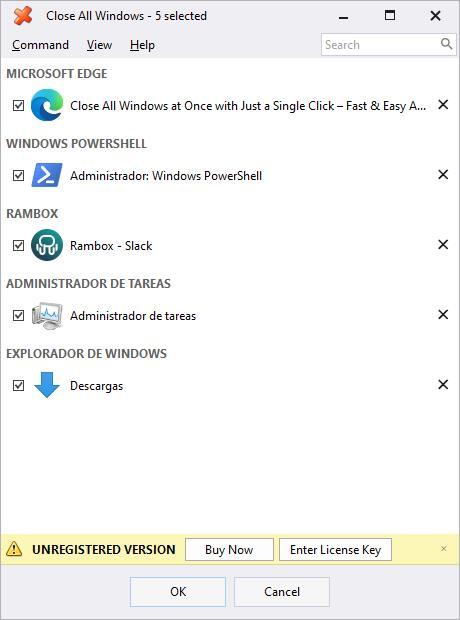
Avsluttende sesjon
Når vi lukker økten vi er i, vil Windows sørge for å lukke hver og en av applikasjonene som vi har åpne på datamaskinen uten å måtte gjøre det manuelt. Når antallet applikasjoner som er åpne i bakgrunnen er veldig stort, er utlogging en veldig raskt og enkelt metode for å lukke dem uten å måtte få tilgang til oppgavebehandlingen eller bruke tredjepartsapplikasjoner. Hvis vi ønsker å lukke applikasjonene før du slår av datamaskinen, må vi vite at det ikke er nødvendig siden Windows vil sørge for å lukke dem, selv om det tar litt lengre tid å slå dem av.
ALT + F4
En annen metode, mye tregere men det krever ikke Task Manager, lukking av økten eller installering av applikasjoner er å bruke ALT + F4 tastekombinasjonen i hver av applikasjonene vi har åpne og som vi ønsker å lukke. Hvis vi ikke har lagret endringene som er gjort i et dokument, vil applikasjonen invitere oss til å lagre eller forkaste dem.